
时间:2020-06-16 18:23:52 来源:www.win10xitong.com 作者:win10
工作当中常常会使用电脑系统,如果遇到了win10无法打开腾讯电脑管家问题的时候大家会怎么样处理呢?一般来说新用户在遇到了win10无法打开腾讯电脑管家的情况就不知道该怎么处理了,那我们应当怎么处理呢?我们在查阅很多资料后,确定这样的步骤可以解决:1、在“开始——运行”中,输入gpedit.msc,调出组策略编辑器。2、看下“系统——不要运行指定的windows应用程序”,默认的是否是“未配置”状态就解决了。下面就一起好好的看一下win10无法打开腾讯电脑管家问题的具体方法。
解决方法一:
1、在“开始——运行”中,输入gpedit.msc,调出组策略编辑器。
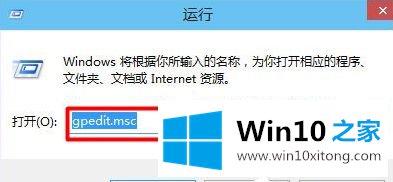
2、看下“系统——不要运行指定的windows应用程序”,默认的是否是“未配置”状态。
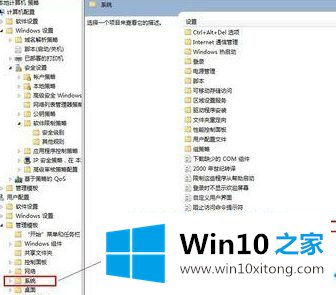
3、如果管家程序被禁用,在禁用列表中会有显示,此时我们将状态修改为“未配置”即可。
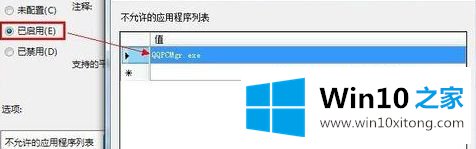
4、除上述之外,在“软件限制策略——其他规则”中。看看管家路径的安全级别,如果是“不允许”的状态,右键删除即可。
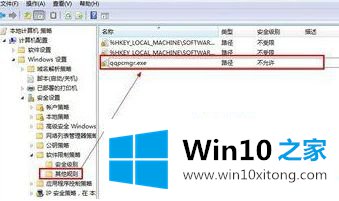
解决方法二:
1、如软件限制策略中为空,请按下述方法操作:
右键 "创建软件限制策略" 然后会增加一个 "安全级别" 和 "其他策略",选中 "其他策略" => "新建路径规则"。然后在目录里指向管家目录,找到C:WindowsSystem32cmd.exe选择"不受限制",就可以打开 cmd 命令行了。
2、如上述方法还是未能解决问题,请删除“c:windowssystem32GroupPolicygpt.ini”文件即可!
上述便是win10无法打开腾讯电脑管家的详细解决步骤,如果你有遇到一样情况的话,可以采取上面的方法步骤来进行解决吧。
好了,小编已经把win10无法打开腾讯电脑管家的具体方法全部告诉大家了,还没有解决的网友们可以给小编留言,小编会帮助你们处理这个问题的。